如何通过电脑桌面便签敬业签将网页创建快捷方式?
敬业签是一款功能全、空间大、易操作的桌面便签软件,所以它一经面世便获取了很多忠实的用户,并被他们广泛应用于工作和学习中,用以记录待办事项、整理学习资料以及总结工作经验等内容。而且能满足用户们更多的使用需求,敬业签的研发团队一直没有停止前进的步伐,所有它的版本一直再持续更新,功能也在持续完善,比如说电脑端新上线的V2.5.4版本的敬业便签就证明了这一点。
因为这一版本的敬业便签除了对原有的功能进行了优化升级外,还新添加了网页、应用程序快捷入口的功能,使得用户可以创建网页、应用程序等快捷方式。为了便于大家的操作,下面小编就以win10电脑为例,将敬业便签在电脑端创建网页快捷方式的操作步骤告诉大家。
一、打开win10电脑端的敬业签,进入主界面后直接点击页面右下端的“+”或“┋”符号,开启它的工具面板;

二、然后在工具面板点击页面上端的“添加”,打开快捷入口支持项的窗口;
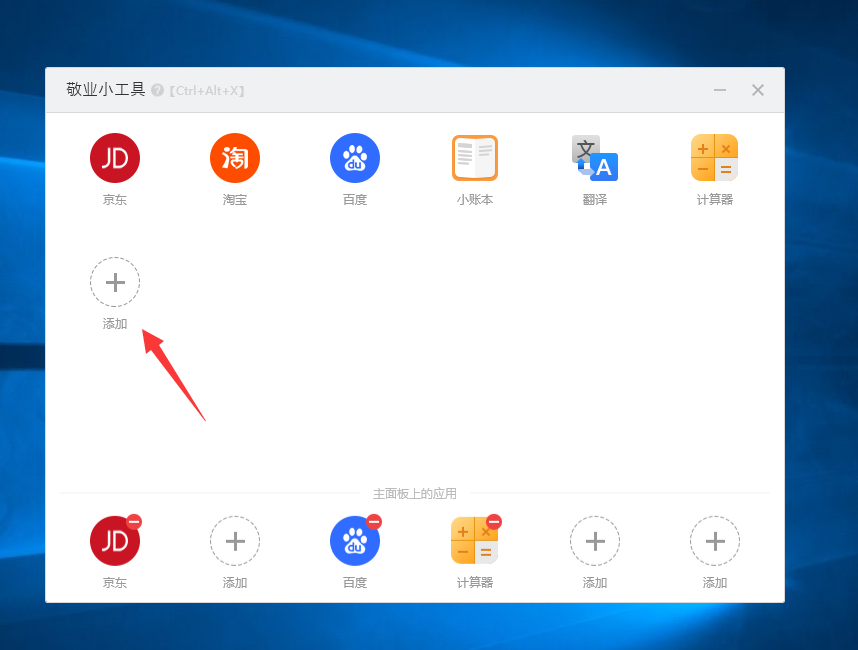
三、然后在打开的窗口选择点击“web网址”;
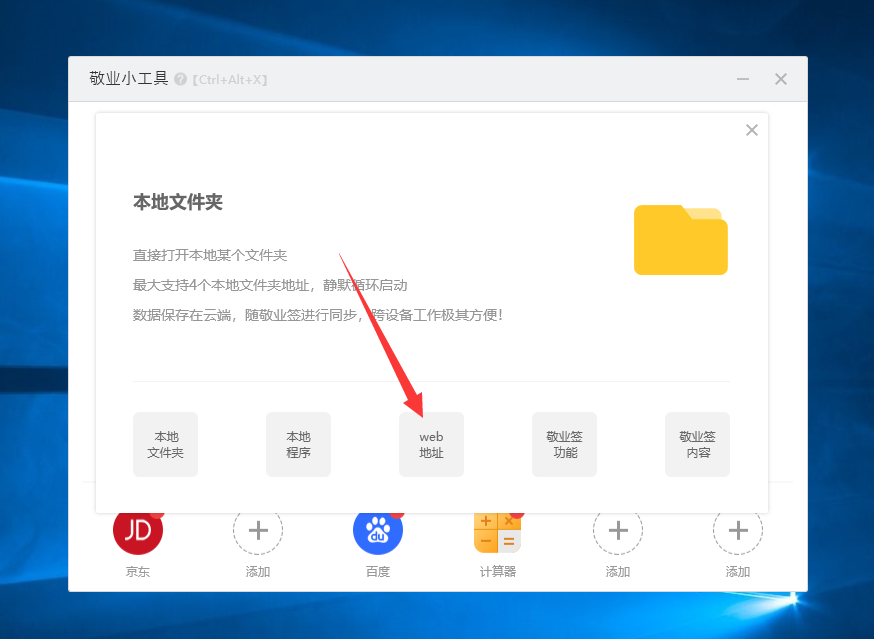
四、然后在添加网址窗口根据系统提示输入你想设置快捷方式的网页链接及名称,然后根据需求选择指定浏览器打开,最后确认无误后点击“确定”;

五、然后回到工具面板先点击页面下端的“添加”,然后再点击网页标志右上方的绿色“+”即可。
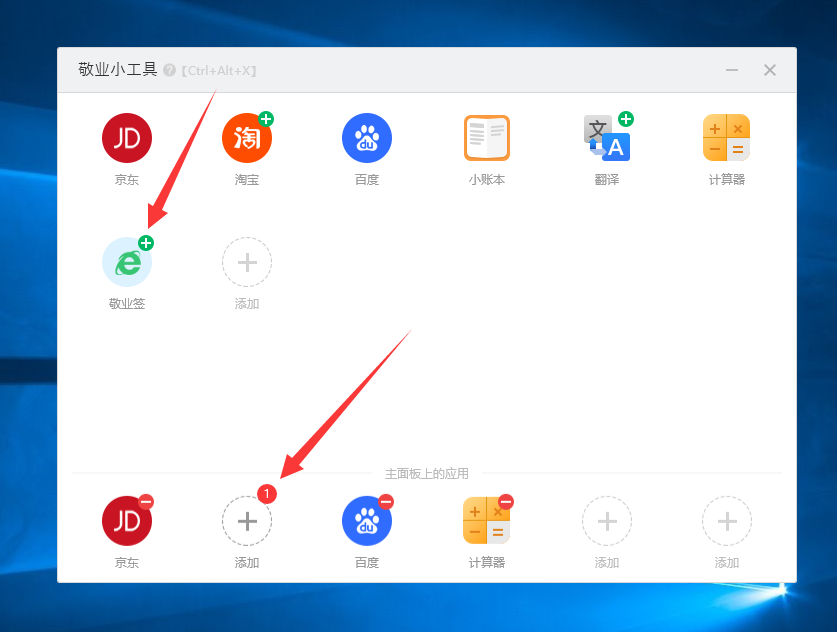
注:敬业签的快捷入口除了可以添加网页、应用程序外,还可以添加翻译器、计算器等小工具,但目前它的快捷入口只有6个席位,所以大家一定要根据自己的需求进行设置。
最新发布
相关内容
-
 2022年情人节送女朋友什么礼物比较好?走心礼物清单用便签记录
2022年情人节送女朋友什么礼物比较好?走心礼物清单用便签记录
发布时间:2022-02-09 类型:新闻动态 -
 2022情人节浪漫惊喜方案 可用便签总结策划并提醒执行
2022情人节浪漫惊喜方案 可用便签总结策划并提醒执行
发布时间:2022-02-09 类型:新闻动态 -
 2022年元宵节放假几天?元宵节高速免费吗快用便签记下来
2022年元宵节放假几天?元宵节高速免费吗快用便签记下来
发布时间:2022-02-09 类型:新闻动态 -
 美观时尚又高级便签app下载分享
美观时尚又高级便签app下载分享
发布时间:2022-02-08 类型:新闻动态 -
 安卓手机怎么设置某一天提醒?用手机便签可以设置时间提醒
安卓手机怎么设置某一天提醒?用手机便签可以设置时间提醒
发布时间:2022-02-08 类型:新闻动态
推荐
-

-

-

- 哪款桌面便签更加好用?电脑桌面上的好用便签 机阿里山可见度立刻发射机独立开发了解ask等级分类
- 手机提醒信息如何添加照片?怎样在提醒闹钟中添加照片 机阿里山可见度立刻发射机独立开发了解ask等级分类
- 手机备忘录如何导出到电脑里?支持数据导出的备忘录推荐 机阿里山可见度立刻发射机独立开发了解ask等级分类
- 电脑上能弹窗提醒的软件叫什么?如何在桌面设置电脑提醒事项 机阿里山可见度立刻发射机独立开发了解ask等级分类
- 外勤人员应该用哪款提醒软件?能精确提醒工作的软件app 机阿里山可见度立刻发射机独立开发了解ask等级分类
- 如何在电脑桌面设置Ai问答助手?支持互动的桌面便签 机阿里山可见度立刻发射机独立开发了解ask等级分类
- 能给自己制定学习计划软件叫什么?计划待办类软件推荐 机阿里山可见度立刻发射机独立开发了解ask等级分类
热点
标签











